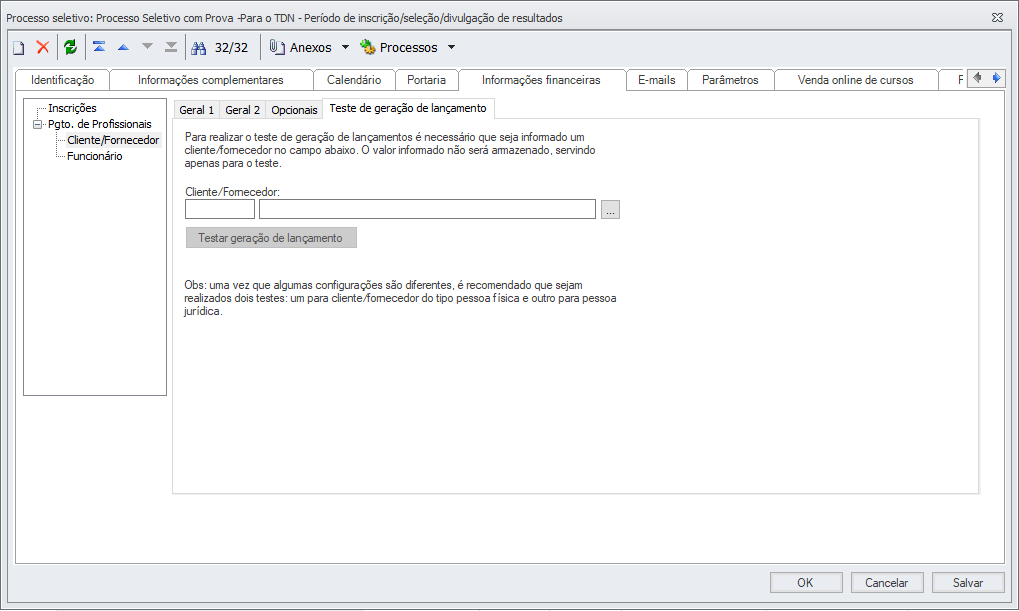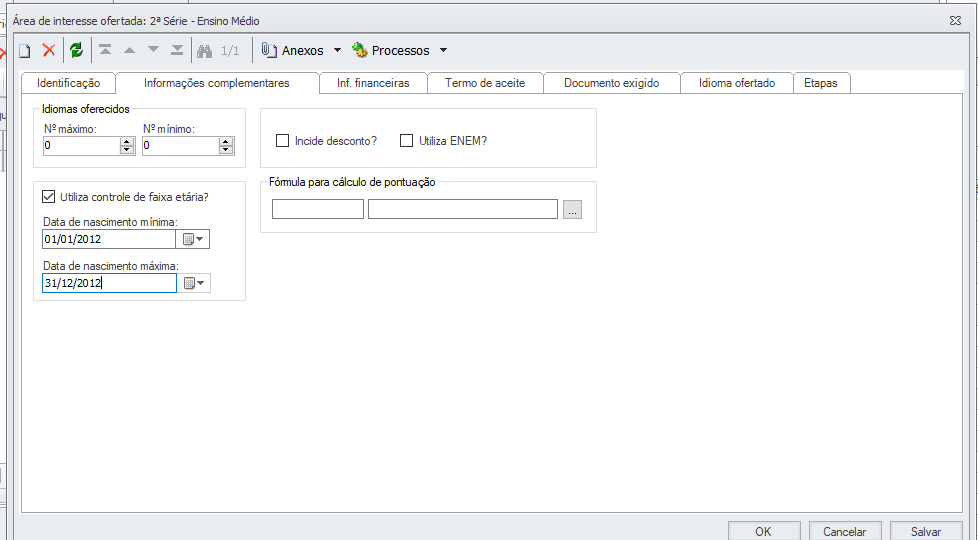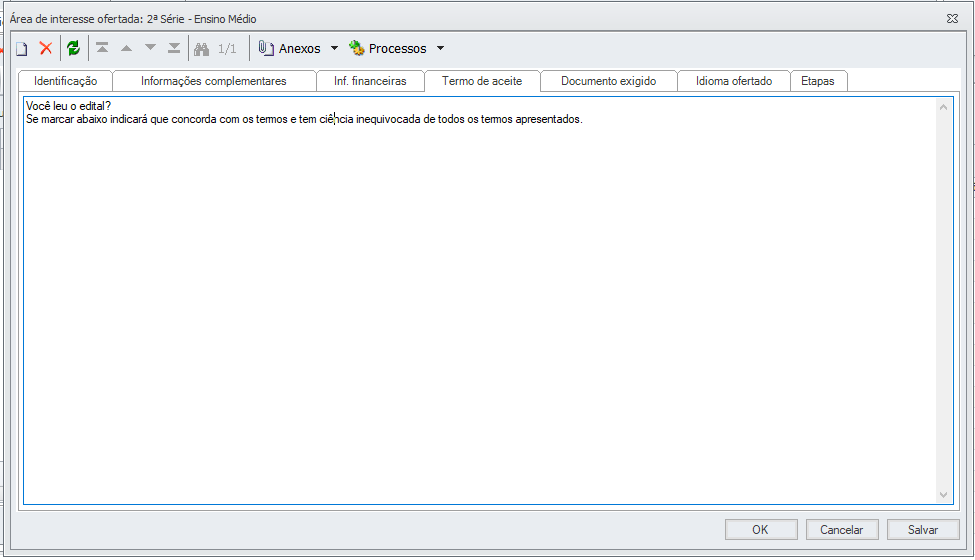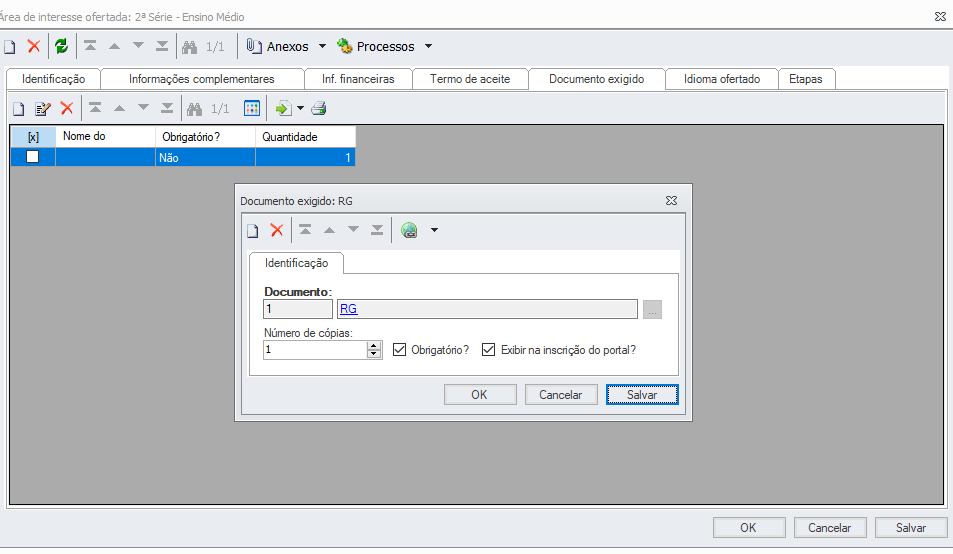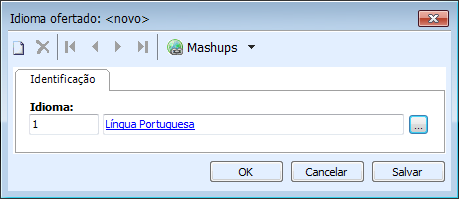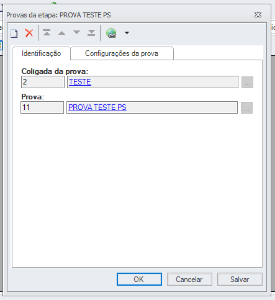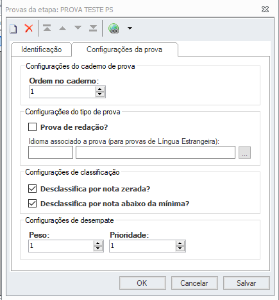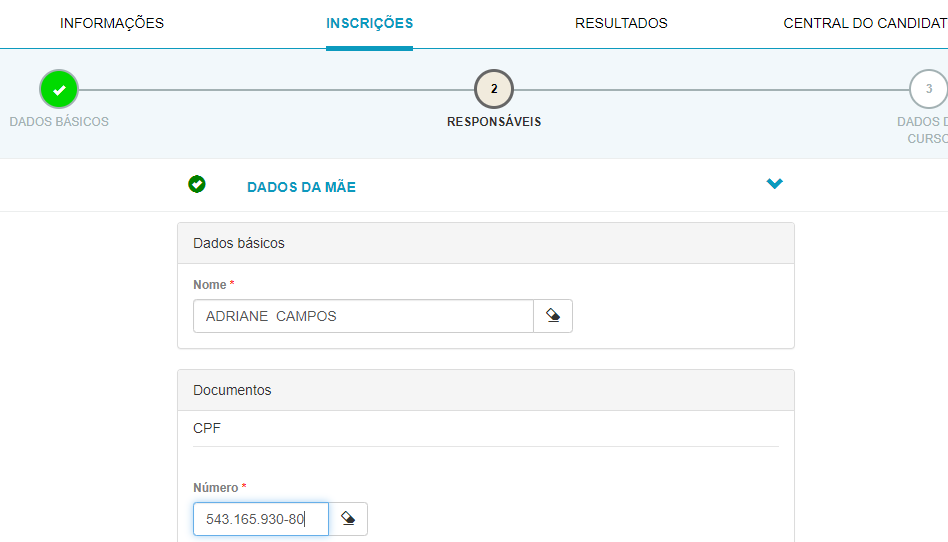...
Esta página se destina à explicação detalhada do processo de seleção de alunos com cobrança de taxa de inscrição.
...
...
| Informações |
|---|
| Caso o Processo seletivo tenha taxa de inscrição, deve-se seguir as informações abaixo para sua parametrização. |
...
| Deck of Cards |
|---|
| id | Pagamento de Profissionais |
|---|
|
| Card |
|---|
| label | Cliente/Fornecedor Geral 1 |
|---|
| 
Conta/Caixa: Identifica a conta corrente utilizada no processo de pagamento do fornecedor. Pessoa Física/Pessoa Jurídica - Tipo de Documento - Deve ser selecionado um tipo de documento a partir da lista de “Tipos de Documento” disponível. Um tipo de documento, é um registro que armazena uma série de parâmetros que caracterizam um lançamento financeiro. Esse tipo de documento irá compor os lançamentos de pagamento dos fornecedores, logo, deve ser selecionado o tipo “A pagar”. A parametrização deste campo é diferenciada de acordo com o tipo de fornecedor: pessoa física ou jurídica. Ex: “NF RPA - RPA”. | Aviso |
|---|
| Os tipos de documentos tratados aqui não devem ser confundidos com os tipos de documentos presentes na tabela auxiliar Documentos. |
Pessoa Física/Jurídica - Código de Receita - Deve ser preenchido se o respectivo “Tipo de Documento” possuir no Módulo Gestão Financeira, as classificações “Gerar IRRF” ou “Gerar IRRF e INSS”. | Aviso |
|---|
| Se o código de receita não for preenchido e o tipo de documento é um tipo parametrizado para reter imposto de renda sobre o lançamento, o serviço de integração não fará o lançamento de pagamento, será gerado um erro. |
|
| Card |
|---|
| 
Moeda - Moeda corrente que será utilizada na geração dos lançamentos de pagamento; Centro de custo - Identifica qual centro de custo é o responsável pela despesa gerada com o pagamento dos profissionais; Histórico - Informação textual que compõe o campo histórico dos lançamentos; Filial do lançamento - Filial (Unidade Operacional) responsável pelos lançamentos; Departamento do lançamento - Departamento da Filial (Unidade Operacional) responsável pelos lançamentos; Data do lançamento - Define a data dos lançamentos que são criados para pagamento dos profissionais; Tipo Contábil - Define o status contábil do lançamento que é criado. As opções disponíveis são: “Não contábil”, “Contábil”, “Baixa contábil” e “A contabilizar”; Evento Contábil - Identifica o registro contábil que é gerado em decorrência do lançamento de inscrição. |
| Card |
|---|
| 
Tabelas opcionais - Permite que seja informado o valor para cada uma das tabelas opcionais que tenham sido parametrizadas para utilização no Módulo Gestão Financeira; Campos alfa - Permite que seja informado valor para cada um dos campos alfanuméricos opcionais que tenham sido parametrizados para utilização no Módulo Gestão Financeira. |
| Card |
|---|
| label | Teste de Geração de Lançamento |
|---|
| 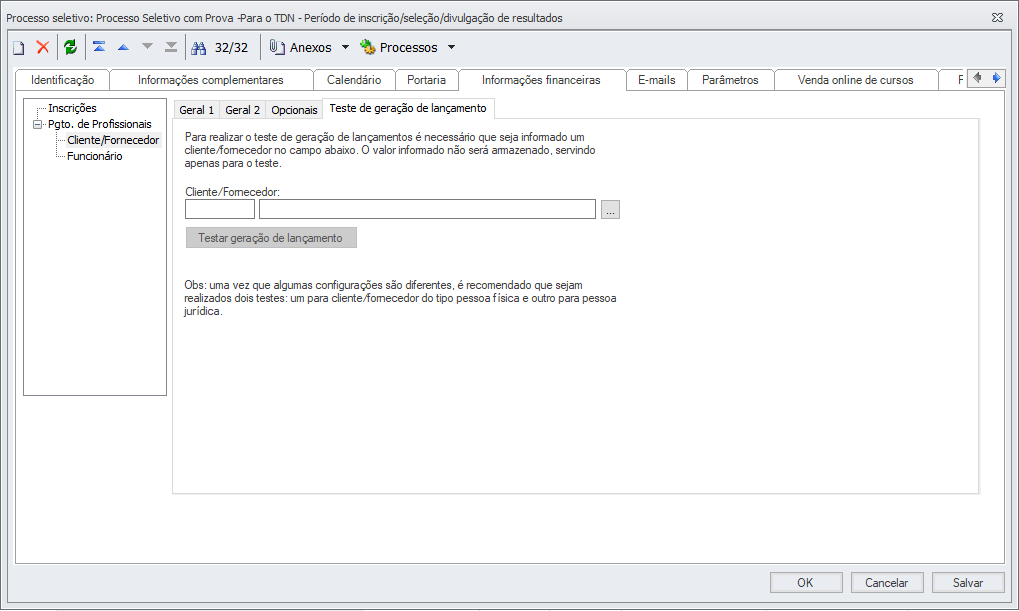
A aba “Teste de geração de lançamento” permite que as configurações feitas para geração de lançamento de pagamento de profissionais sejam testadas. Ao clicar em “Testar geração de lançamento”, o Sistema realiza uma simulação de inclusão de lançamento a pagar conforme a parametrização feita nas abas anteriores, sendo necessário informar um “Cliente/Fornecedor” (Pessoa Física ou Jurídica) no campo correspondente. |
|
...
Área de interesse ofertada
...
| Deck of Cards |
|---|
| id | Área de interesse ofertada |
|---|
|
Nesta opção é detalhado o cadastro do “Processo seletivo”, sendo possível incluir e alterar a configuração das áreas de interesse ofertadas. 
| Card |
|---|
| 
Compreende as informações adicionais relevantes na definição de uma área de interesse ofertada. Idiomas Oferecidos - Nº Máximo e Nº Mínimo - Definem a quantidade mínima e máxima de idiomas que um candidato pode escolher caso defina esta área de interesse como sua primeira opção; Incide desconto - Se estiver marcada, as configurações de desconto que forem parametrizadas na forma de inscrição escolhida serão aplicadas. Se não estiver marcada, a taxa de inscrição definida na guia identificação será cobrada integralmente independente da forma de inscrição escolhida; Utiliza ENEM - Se esta opção estiver marcada, a nota de ENEM do candidato, quando for de sua vontade, será utilizada na classificação. A utilização de ENEM também impacta no serviço de inscrição do Portal, caso esteja marcada, estará disponível para preenchimento; Utiliza controle de faixa etária - Permite que seja definida uma faixa etária para limitar a idade dos candidatos que podem se inscrever na área. Quando for marcado, os campos idade mínima e máxima serão habilitados para a entrada. Nesse caso a idade máxima deve ser maior que a idade mínima; Fórmula para cálculo de pontuação - Permite que seja definida uma fórmula para ser aplicada no cálculo da pontuação durante o processo de classificação. Sempre que este campo estiver preenchido, a fórmula indicada será utilizada no lugar do cálculo padrão do Sistema. |
| Card |
|---|
| label | Informações Complementares |
|---|
| 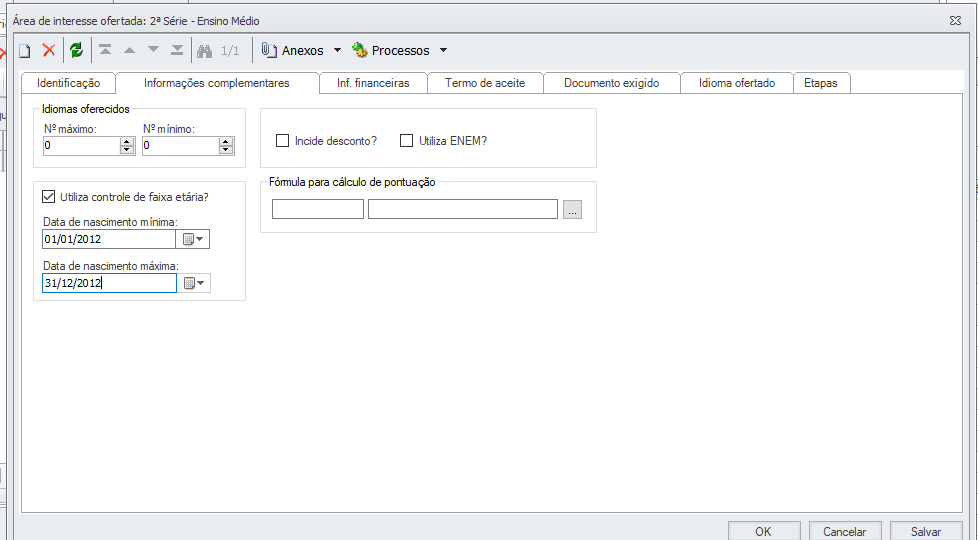 Compreende as informações adicionais relevantes na definição de uma área de interesse ofertada. Idiomas Oferecidos - Nº Máximo e Nº Mínimo - Definem a quantidade mínima e máxima de idiomas que um candidato pode escolher caso defina esta área de interesse como sua primeira opção; Incide desconto - Se estiver marcada, as configurações de desconto que forem parametrizadas na forma de inscrição escolhida serão aplicadas. Se não estiver marcada, a taxa de inscrição definida na guia identificação será cobrada integralmente independente da forma de inscrição escolhida; Utiliza ENEM - Se esta opção estiver marcada, a nota de ENEM do candidato, quando for de sua vontade, será utilizada na classificação. A utilização de ENEM também impacta no serviço de inscrição do Portal, caso esteja marcada, estará disponível para preenchimento; Utiliza controle de faixa etária - Permite que seja definida uma faixa etária para limitar a idade dos candidatos que podem se inscrever na área. Quando for marcado, os campos idade mínima e máxima serão habilitados para a entrada. Nesse caso a idade máxima deve ser maior que a idade mínima; Fórmula para cálculo de pontuação - Permite que seja definida uma fórmula para ser aplicada no cálculo da pontuação durante o processo de classificação. Sempre que este campo estiver preenchido, a fórmula indicada será utilizada no lugar do cálculo padrão do Sistema. |
| Card |
|---|
| label | Informações Financeiras |
|---|
| 
Esta aba possui um único campo utilizado para configuração da conta/caixa que deve ser informada na geração do lançamento no momento da inscrição. A conta/caixa, de maneira geral, consiste nas informações referentes à conta, agência e banco que receberão as movimentações financeiras geradas nas inscrições do Processo Seletivo. | Aviso |
|---|
| Esse campo é opcional na área de interesse ofertada. Caso não seja preenchido, o Sistema utilizará a informação cadastrada na conta caixa, localizada nas informações financeiras do Processo Seletivo. |
O botão “Testar geração de lançamento” é similar ao encontrado no cadastro de Processo Seletivo, no qual, realiza um teste de geração de lançamento com as informações financeiras cadastradas no Processo Seletivo, substituindo a conta/caixa caso esta esteja cadastrada na área ofertada. Caso não exista conta/caixa configurada na área ofertada, o teste será idêntico ao encontrado no Processo Seletivo daquela área ofertada. |
| Card |
|---|
| 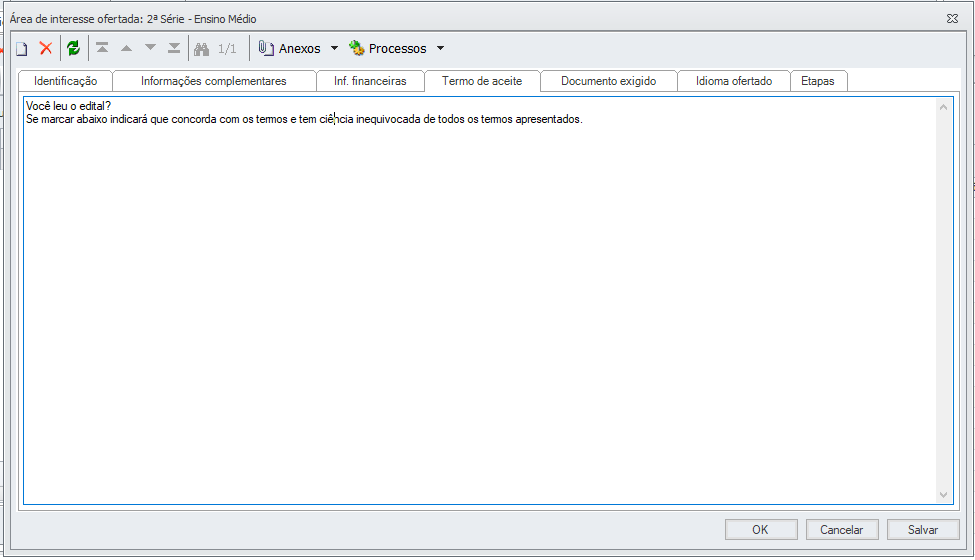
Neste campo deve ser informado o corpo do “termo de aceite”, com o qual, os candidatos devem concordar no ato da inscrição. |
| Card |
|---|
| 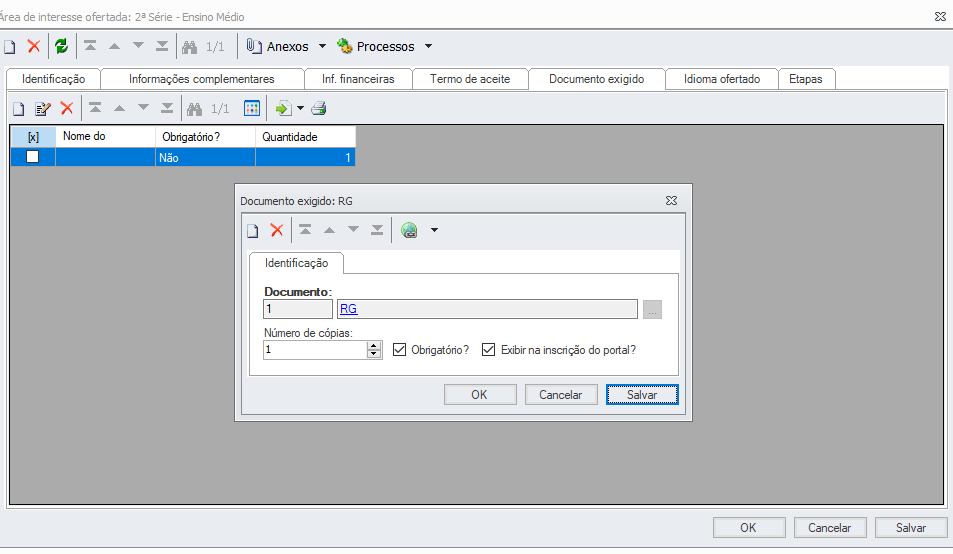
Permite que o usuário defina um ou mais documentos que os candidatos devem apresentar para concorrer a área. Os candidatos podem visualizar os documentos exigidos e/ou os que estão pendentes a entrega através do Portal. Para cada documento é necessário informar: Documento - Tipo de documento a partir da lista existente na tabela auxiliar Documentos; Obrigatório - Se a opção estiver marcada, esta informação afetará o processo “Alocar Candidatos em Locais de Provas”. O processo não aloca os candidatos com pendência de documentos obrigatórios, exceto quando sinalizado/marcado na configuração do Processo Seletivo, o campo “Aloca sem documentação exigida”. |
| Card |
|---|
| 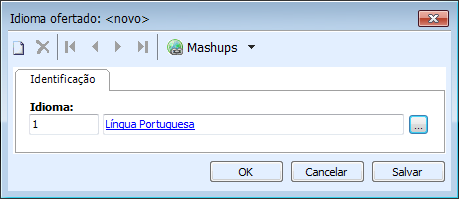
Nessa aba deve ser informado os idiomas que são disponibilizados para escolha dos candidatos que optarem por essa área ofertada. A quantidade de idiomas incluídos depende do valor informado para o campo “Idiomas oferecidos - Nº mínimo” da aba “Informações Complementares”. |
| Card |
|---|
| Nesta aba é possível parametrizar a fase de seleção para cada uma das áreas de um Processo Seletivo. As etapas ocorrem durante o período de seleção de um Processo Seletivo. Cada etapa pode acontecer em diversos horários ao longo de um ou mais dias, em cada horário de uma etapa deve ser aplicado um conjunto de provas.
| Card |
|---|
| label | Etapas>Identificação >Horários |
|---|
| 
De acordo com as definições acima, para cada etapa é necessário definir um nome e configurar cada um dos horários em que ela deve ocorrer. A ordem das etapas é definida automaticamente na medida em que elas são criadas ou excluídas. Para cada um dos horários de uma etapa, além da sua data, hora de início e término, deve ser incluída uma lista das provas a serem aplicadas. Cada prova deve receber configurações únicas. A mesma prova não pode ser incluída mais de uma vez em um horário, nem mesmo em horários diferentes de uma mesma etapa. A figura abaixo ilustra como seria a lista de provas de um horário hipotético pertencente à etapa “Prova”. |
| Card |
|---|
| label | Horários>Identificação >Provas da Etapa |
|---|
| 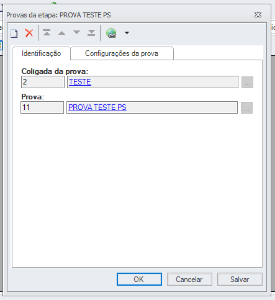
Para cada prova devem ser feitas as seguintes configurações ao longo das guias “Identificação” e “Configuração da Prova”. Para acessar a configuração da prova, o usuário deve clicar duas vezes sobre a descrição da prova ou selecionar a prova e clicar em “Editar”. Coligada da prova - Coligada onde a prova foi criada no cadastro de provas do Módulo Totvs Avaliação e Pesquisa; Prova - Deve ser informada uma prova previamente cadastrada e configurada no cadastro de provas do módulo Avaliação e Pesquisa para a coligada selecionada. 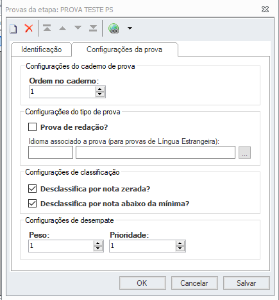
Ordem no caderno - Para cada horário de prova dentro de uma etapa, deve ser informado em qual posição a prova será impressa no caderno de provas; Prova de redação - Deve estar marcado se a prova em questão for uma prova de redação; Idioma associado à prova (para provas de Língua Estrangeira) - Faz a ligação entre uma prova e um dos idiomas incluídos na lista de idiomas da área ofertada a qual a prova pertence; Desclassifica por nota zerada - Se for marcado, o processo “Classificar Candidatos”, desclassifica os candidatos que não marcarem nenhum ponto na prova; Desclassifica por nota abaixo da mínima - Se for marcado, o processo de classificação vai confrontar a nota obtida pelo candidato com a nota mínima configurada para prova no Módulo Avaliação e Pesquisa. O processo desclassifica o candidato que não atingir a pontuação mínima. Configurações de desempate - Informar qual o peso da prova e a sua prioridade no desempate. Sendo assim, ao realizar a classificação, o Sistema considera o peso da prova ao calcular a nota total obtida. Quando ocorrer um empate entre candidatos, o processo de classificação seleciona o candidato que obteve a maior nota na prova com a maior prioridade. |
|
|
...
Inscrição do candidato (via sistema e via portal)
Via Portal de inscrições
O candidato ira preencher as informações solicitadas conforme parametrizado no Processo Seletivo;
...
e ao final da pagina deverá clicar em Continuar ,devendo preencher todas as informaçoes que foram solicitadas, deve-se preencher as abas DADOS BASICOS, RESPONSAVEIS E DADOS DO CURSO
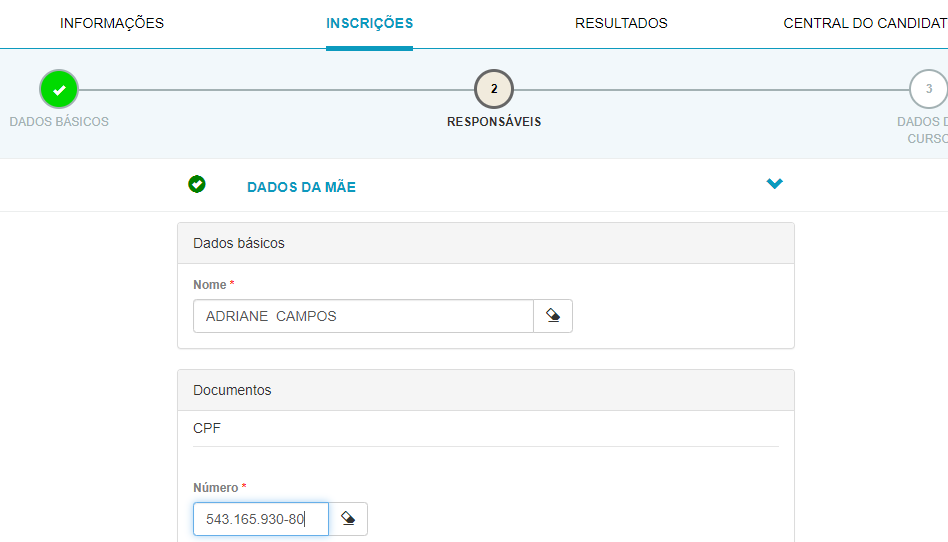
Via secretaria
O funcionário designado ao atendimento ao candidato deve seguir o seguinte caminho
...
Clicar em salvar e a inscrição estará realizada.
Baixa manual do boleto de inscrição
Caminho: TOTVS Processo Seletivo|Selecionar o Processo Seletivo desejado|Anexo>Candidato Inscrito>
...
Quando uma inscrição for realizada o status inicial da mesma será “Inscrito”. Porém, se o valor da inscrição for zero ou a forma de inscrição aplicar 100% de desconto, o status da inscrição passará a ser “Candidato”.
Durante o período de inscrições de um Processo Seletivo, os bancos conveniados com a instituição de ensino, ou seja, os que estão habilitados a receberem os boletos de pagamento de taxa de inscrição deverão enviar o arquivo CNAB. Ao receber o arquivo CNAB, a instituição deverá utilizar o Módulo Gestão Financeira para baixar os lançamentos pagos pelos candidatos.
Após a baixa, basta executar este processo que todos os candidatos que estiverem com o status do lançamento igual a “Quitado” passarão a ter o status de inscrição igual a “Candidato”.
Enviar Emails
•Caminho: Módulo Processo Seletivo > Cadastro > Processo Seletivo > Processos > Enviar Emails
...